Komendy dyktowania tekstu w iOS i OS X
Dyktowanie tekstu w iOS oraz OS X umożliwia wstawianie znaków interpunkcyjnych, a także wprowadzanie innych zmian bez użycia klawiatury. Wystarczy opanować kilka komend, by pisanie w ten sposób stało się dużo wygodniejsze.
Seria 101 jest kierowana do osób, które dopiero rozpoczynają swoją przygodę ze sprzętem Apple. Mamy nadzieję, że dzięki zawartym w niej wskazówkom będziecie mogli nauczyć się wykorzystywać Wasze telefony, tablety czy komputery w jeszcze bardziej efektywny sposób.
Na początku musimy upewnić się, że dyktowanie tekstu jest włączone. Nie działa ono niestety w języku polskim, poniższy poradnik dotyczy wpisywania znaków i sterowania w języku angielskim. W iOS musimy włączyć klawiaturę z wprowadzaniem tekstu po angielsku. Dyktowanie tekstu włączamy przyciskiem mikrofonu w najniższym rzędzie klawiszy.
W OS X należy włączyć funkcję dyktowania tekstu. Liczba dostępnych języków jest większa, niż na iOS, jednak nadal brakuje polskiego. Dyktowanie uruchamiane jest domyślne przez dwukrotne wciśnięcie przycisku fn.
Komendy sterowania wpisywaniem są następujące:
- All Caps – wprowadzanie następnego słowa tylko wielkimi literami
- Caps – rozpoczęcie następnego wprowadzanego słowa wielką literą
- Upper Case [litera] –
- Caps On – włączenie CapsLock
- Caps Off – wyłączenie CapsLock
- No Caps – wprowadzanie słów wyłącznie małymi literami
- Numeral [numer] – wpisanie liczby cyframi, a nie słownie
- New Paragraph – utworzenie nowego paragrafu
- New Line – utworzenie nowej linii tekstu
- No Space – wpisywanie następnego słowa bez odstępów
- No Space on – całkowite wyłączenie wprowadzania odstępu między słowami
- No Space off – ponowne włączenie wstawiania odstępów
Wpisywanie znaków specjalnych odbywa się za pomocą następujących komend:
- question mark – ?
- inverted question mark – ¿
- exclamation point – !
- hyphen – –
- dash – –
- em dash – —
- underscore – _
- comma – ,
- open parenthesis – (
- close parenthesis – )
- open square bracket – [
- close square bracket – ]
- open brace – {
- close brace – }
- semi colon – ;
- ellipsis – …
- quote – “
- end-quote – ”
- back quote – “
- single quote – ‘
- end single quote – ’
- double-quote – “
- apostrophe – ‘
- colon – :
- slash – /
- back slash – \
- tilde – ~
- ampersand – &
- percent sign – %
- copyright sign – ©
- registered sign – ®
- section sign – §
- dollar sign – $
- cent sign – ¢
- degree sign – º
- caret – ^
- at sign – @
- Pound sterling sign – £
- Yen sign – ¥
- Euro sign – €
- pound sign – #
- smiley face (lub smiley) –

- frowny face (lub frown, sad face) –

- winky face (lub winky) –

Źródło: OS X Daily
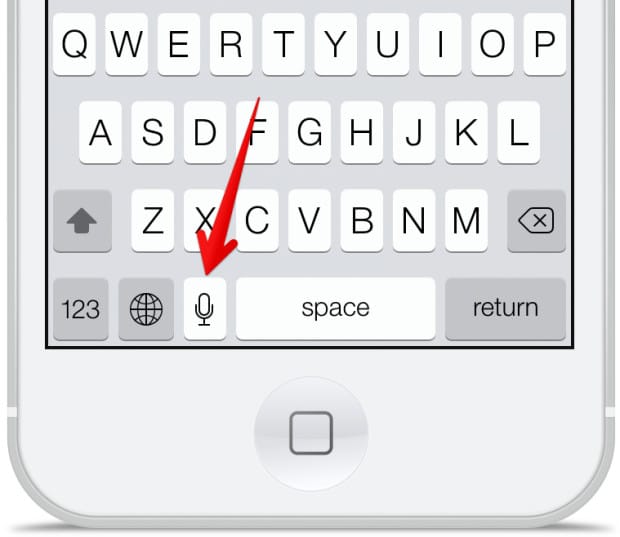
Komentarze: 1
czy jest gdzieś spis polskich komend? nie wiem, jak skasować tekst, jeśli dyktowanie źle rozpozna słowo